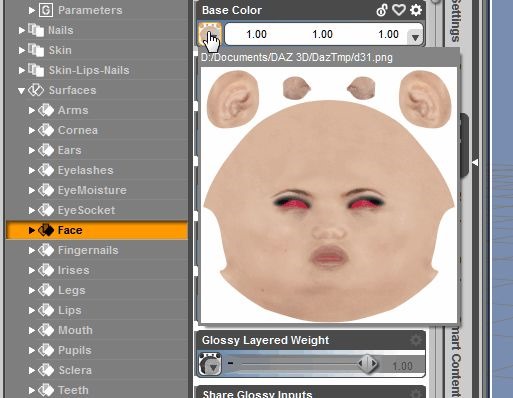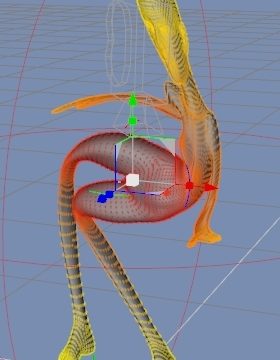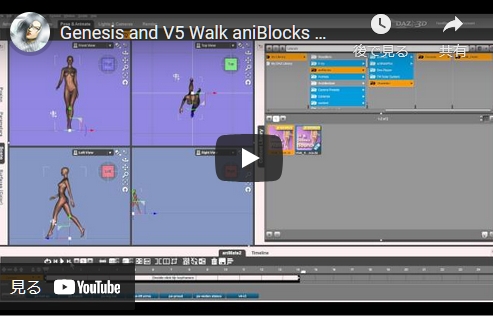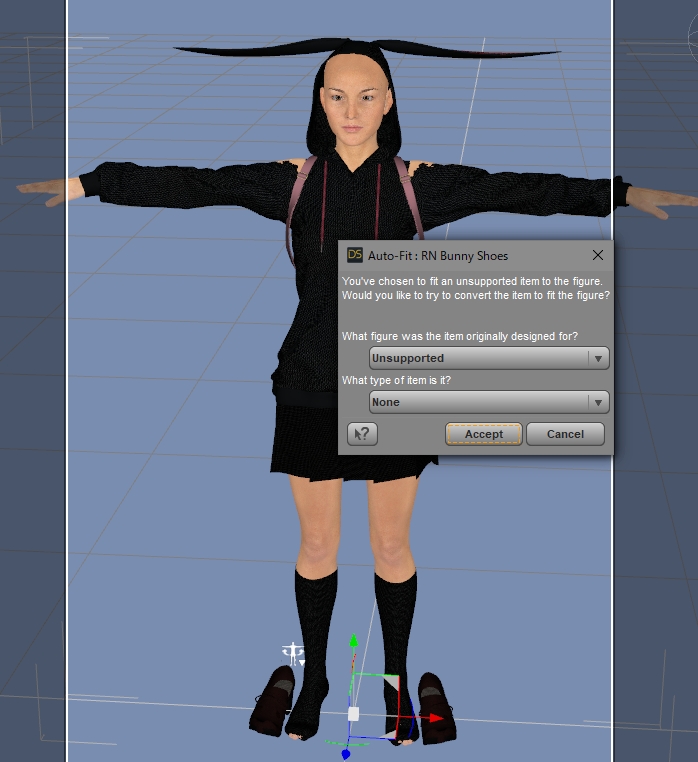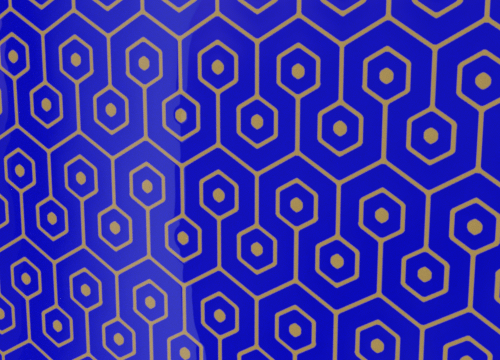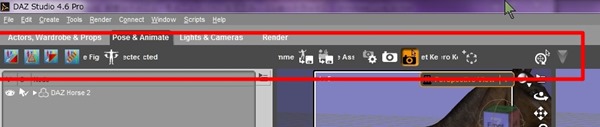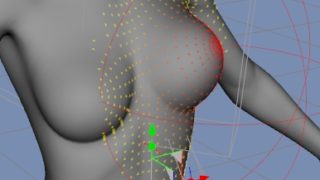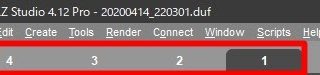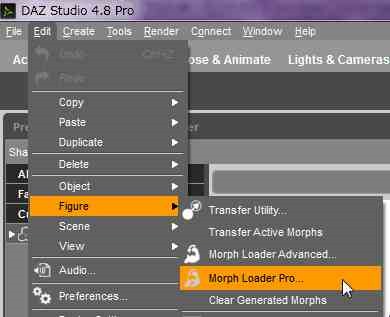Daz Studio
Daz Studio 【D|S】モデルライトを作る。【ライティング初心者向け】一分でできる!
Daz Studio4.8で、『常に、カメラの方向から当たるライト =モデルライト』を作成する。 DAZはライトを設置していないと、つねにモデルライト状態ですが 一つでもライトを設置してしまうと、そのデフォルトライトがなくなってしまうので 影の部分が見にくくなります。 でも、その確認のためだけに設置したライトを削除もできませんよね。 そう言うときに、モデルライトを自分で作ってしまいましょう! 用途 ポーズを作っている時。 アイテムを確認する時。 セッティングしたライトをどの角度でも使いたいとき。 など フォトリアルに全然こだわらない人向け、超簡単ライト設定はこちら↓ そこまでリアルにはこだわらないけど、足元に影は欲しいライト。 超簡単なライト設定。【Daz Studio4.5】 | Create3D-3dCG制作作業日記 概要 新規『カメラA』を作成する。 ライトを設置する。 ライトを『カメラA』にペアレンツさせる。 それだけです。 一分というか、二秒でできますね! 事例 ↓こっちから見てるときはいいけど 裏になると、黒い。 ↓真っ黒で、レンダリングするまで、しわもよくわからない。 こ...